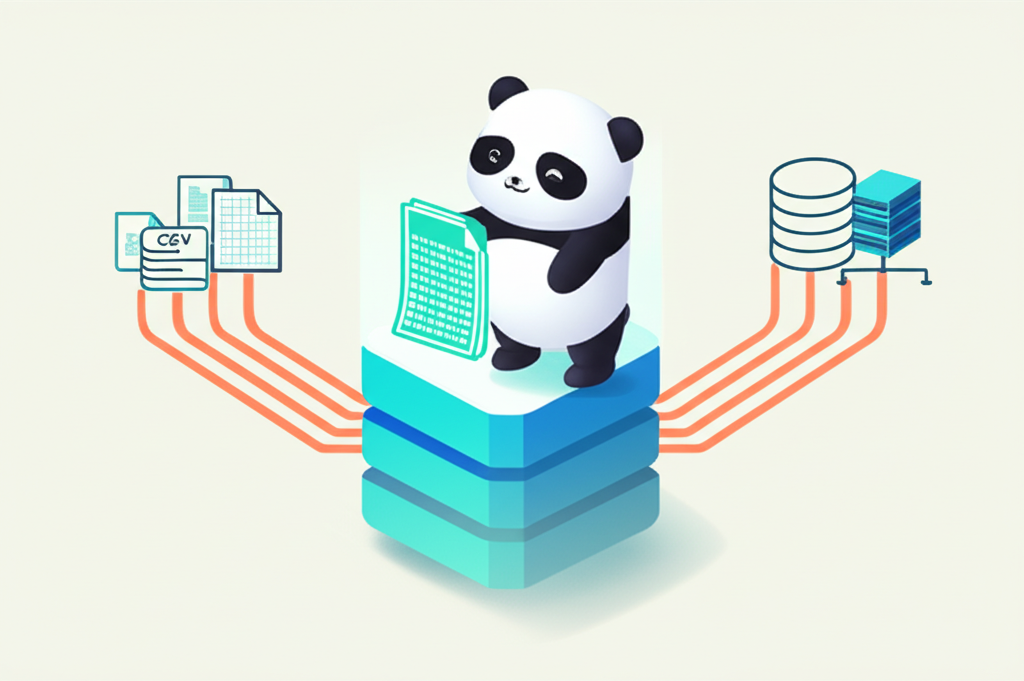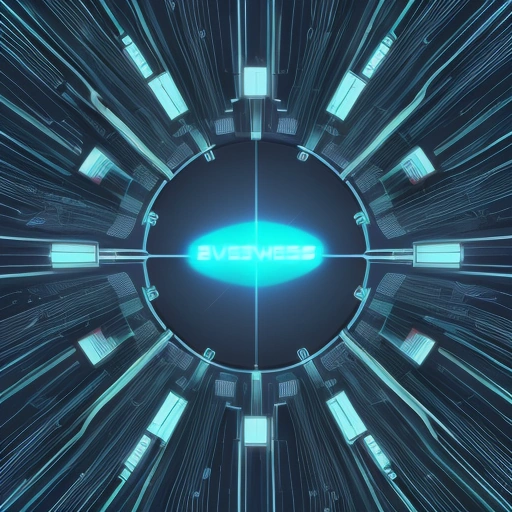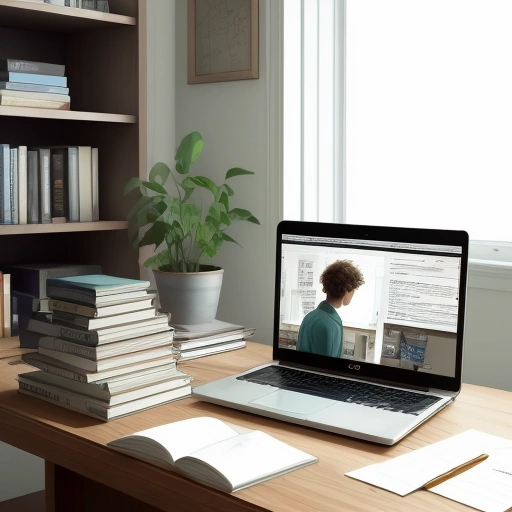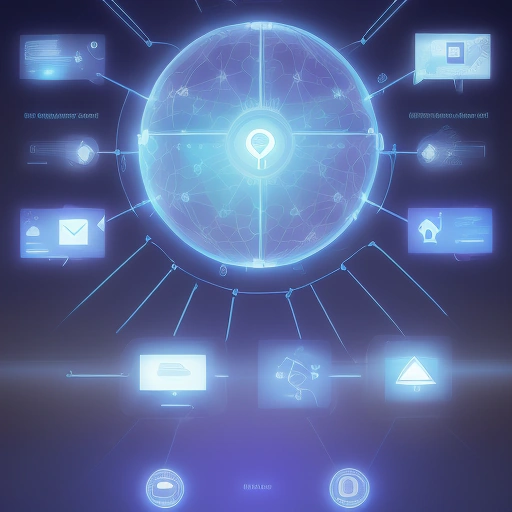Pandas загрузка датасета: подробное руководство для начинающих
Pandas загрузка датасета — это первый и один из самых фундаментальных шагов в любом проекте по анализу данных. Библиотека Pandas для Python предоставляет мощные и гибкие инструменты для считывания информации из разнообразных источников. Без умения корректно импортировать наборы сведений в рабочую среду вся дальнейшая работа, будь то очистка, трансформация или визуализация, становится невозможной. Этот процесс можно сравнить с подготовкой фундамента для строительства дома: если он заложен неправильно, вся конструкция будет неустойчивой. Мы рассмотрим основные методы, которые позволяют эффективно импортировать сведения, и разберем частые трудности, с которыми сталкиваются новички.
Основной структурой в библиотеке является DataFrame. Представьте его как таблицу, похожую на лист в Excel, где есть строки и столбцы с названиями. Каждая колонка может содержать определенный тип информации: числа, текст, даты. Именно в такой удобный формат и преобразуются ваши исходные файлы после считывания, что открывает доступ ко всему арсеналу аналитических функций.
Чтение данных из CSV-файлов
Формат CSV (Comma-Separated Values) является, пожалуй, самым распространенным для хранения и обмена табличными сведениями. Его простота и универсальность сделали его стандартом де-факто. Практически любая программа, работающая с таблицами, умеет экспортировать и импортировать CSV. Для работы с такими документами в Pandas существует функция read_csv().
В самом простом виде ее вызов выглядит так:
import pandas as pd
# Укажите путь к вашему файлу
df = pd.read_csv('path/to/your/file.csv')
# Вывод первых пяти строк для проверки
print(df.head())Однако на практике файлы редко бывают идеальными. Функция read_csv() имеет множество параметров для тонкой настройки процесса импорта. Рассмотрим самые полезные из них:
- sep (или delimiter): Указывает разделитель, который используется в документе. По умолчанию это запятая (
,), но часто встречаются точка с запятой (;), табуляция (\t) или другие символы. - header: Определяет, какую строку использовать в качестве заголовков столбцов. По умолчанию
header=0, что означает использование первой строки. Если в файле нет заголовков, следует указатьheader=None. - names: Позволяет задать имена колонок вручную, передав список строк. Особенно полезно, когда в источнике отсутствуют заголовки.
- index_col: Позволяет выбрать одну или несколько колонок в качестве индекса DataFrame. Это ускоряет последующий доступ к строкам.
- encoding: Задает кодировку текста. Очень важный параметр при работе с неанглоязычными текстами. Для кириллицы часто требуются кодировки
'utf-8'или'cp1251'.
При указании пути к файлу всегда обращайте внимание на операционную систему. В Windows используются обратные слэши (\), которые в строках Python нужно экранировать (\\) или использовать "сырые" строки (r'C:\Users\...'). Универсальным решением является использование прямых слэшей (/), которые работают на всех платформах.
Работа с файлами Excel
Электронные таблицы Excel — еще один популярный источник информации, особенно в корпоративной среде. Pandas прекрасно справляется и с ними благодаря функции read_excel(). Для ее работы может потребоваться установка дополнительной библиотеки, например, openpyxl.
Установить ее можно командой: pip install openpyxl
Процесс считывания очень похож на работу с CSV:
import pandas as pd
# Загружаем данные из файла Excel
df_excel = pd.read_excel('path/to/your/spreadsheet.xlsx')
# Посмотрим на результат
print(df_excel.head())Ключевое отличие файлов Excel — возможность хранения нескольких листов в одном документе. Для выбора конкретного листа используется параметр sheet_name:
sheet_name=0: Загрузить первый лист по индексу (поведение по умолчанию).sheet_name='Sales': Загрузить лист по его названию.sheet_name=['Sales', 'Customers']: Загрузить несколько листов, результатом будет словарь, где ключи — названия листов, а значения — соответствующие DataFrame.sheet_name=None: Загрузить все листы в виде словаря.
Функция read_excel() также поддерживает параметры header, names и index_col, аналогичные тем, что есть в read_csv().
Подключение к базам данных SQL
Когда объемы информации становятся большими, их хранят в реляционных базах данных (БД). Pandas может напрямую выполнять SQL-запросы и загружать их результаты в DataFrame. Это невероятно удобно, так как позволяет производить предварительную фильтрацию и агрегацию на стороне БД, уменьшая объем передаваемых сведений.
Для этого используется функция read_sql() или ее вариации. Процесс состоит из двух шагов: создание подключения к БД и выполнение запроса.
Пример для базы данных SQLite (которая встроена в Python):
import pandas as pd
import sqlite3
# 1. Создаем подключение к базе данных
conn = sqlite3.connect('path/to/your/database.db')
# 2. Формируем SQL-запрос
query = 'SELECT user_id, registration_date, city FROM users WHERE country = "Russia"'
# 3. Выполняем запрос и загружаем результат в DataFrame
df_sql = pd.read_sql(query, conn)
# Закрываем подключение
conn.close()
print(df_sql.head())Для работы с другими СУБД, такими как PostgreSQL или MySQL, потребуется установить соответствующий драйвер (например, psycopg2) и использовать библиотеку SQLAlchemy для создания более универсального объекта подключения. Такой подход позволяет абстрагироваться от деталей конкретной БД и делает код более переносимым.
Решение типичных проблем при импорте
Даже опытные специалисты сталкиваются с трудностями на этапе импорта. Понимание этих проблем поможет сэкономить много времени.
Неверная кодировка
Если при открытии файла вы видите непонятные символы (кракозябры), скорее всего, дело в кодировке. Попробуйте явно указать ее через параметр encoding. Самые распространенные варианты для русского языка — 'utf-8' и 'cp1251'.
Проблемы с разделителями
Иногда CSV-файл, сгенерированный в регионе с другими стандартами, может использовать в качестве разделителя не запятую, а точку с запятой. Если после загрузки все сведения оказались в одной колонке, первым делом проверьте и укажите верный разделитель через параметр sep.
Пропущенные значения
Исходные наборы редко бывают полными. Pandas по умолчанию распознает стандартные маркеры пропусков (например, пустые ячейки, NA, NULL) и заменяет их на специальное значение NaN (Not a Number). Если в вашем наборе пропуски обозначены как-то иначе (например, строкой 'нет данных' или числом -999), вы можете указать это с помощью параметра na_values=['нет данных', -999].
Другие популярные форматы
Возможности Pandas не ограничиваются тремя перечисленными источниками. Библиотека поддерживает множество других форматов, что делает ее универсальным инструментом.
- JSON:
pd.read_json()— для работы с данными в формате JSON, который часто используется в веб-API. - HTML:
pd.read_html()— может извлекать таблицы прямо с веб-страниц. Очень удобно для парсинга сайтов. - Parquet:
pd.read_parquet()— для работы с бинарным колоночным форматом, который очень эффективен для хранения больших наборов информации. - Буфер обмена:
pd.read_clipboard()— гениальная в своей простоте функция, позволяющая создать DataFrame из таблицы, которую вы скопировали (Ctrl+C) из любого источника.
Освоение методов загрузки — это инвестиция в вашу производительность как аналитика. Правильно выполненный pandas загрузка датасета задает тон всему проекту и позволяет сразу перейти к самому интересному — исследованию и поиску инсайтов.